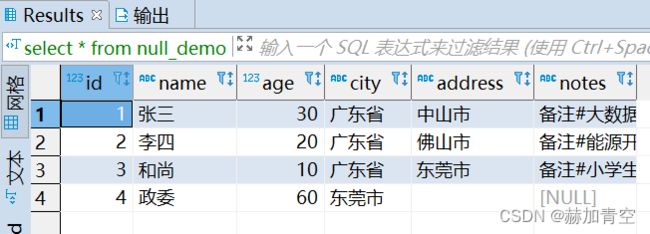hadoop shell操作HDFS文件
一.常用的 hadoop shell
文件路径需要自己有才行,示例中的文件路径是本人自己的文件路径,不是公共文件路径,如何建立自己的数仓,查看本人 大数据单机学习环境搭建 相关文章
1.1查看 创建 删除
# 列出当前hdfs所存贮的文件
hadoop fs -ls /
# user下的所有内容
hadoop fs -ls -R /user
# user下级目录的内容
hadoop fs -ls -h /user
# 创建文件
hadoop fs -mkdir /abc
# 创建多级目录
hadoop fs -mkdir -p /abc/mm/ff
# 把/abc目录下面的123.txt文件删除掉
hadoop fs -rm -r /abc/123.txt
1.2上传 查看 下载
# 上传/home/caw/demo_test_data.txt文件到/user/hive/warehouse/demo.db/test文件夹下
hadoop fs -put /home/caw/demo_test_data.txt /user/hive/warehouse/demo.db/test
# 小文件合并,本地2.txt 3.txt,合并上传到hdfs的1.txt
hadoop fs -appendToFile 2.txt 3.txt /1.txt
# 查看文件000000_0的内容
hadoop fs -cat /user/hive/warehouse/demo.db/test/000000_0
# 文件下载到/home/caw/桌面/test.txt
hadoop fs -get /user/hive/warehouse/demo.db/test/000000_0 /home/caw/桌面/test.txt
# test下面有两个文件分别为000000_0 和demo_test_data.txt ,我们想同时下载两个文件,并且下载到本地的时候自动将两个文件合并
hadoop fs -getmerge /user/hive/warehouse/demo.db/test/000000_0 /user/hive/warehouse/demo.db/test/demo_test_data_copy_1.txt /home/caw/桌面/test.txt
1.3修改 复制
# abc目录下面的abc1.txt移动到/abc/mm下面
hadoop fs -mv /abc/abc1.txt /abc/mm
# 把demo_test_data_copy_1.txt.txt改个名字叫000000_1
hadoop fs -mv /user/hive/warehouse/demo.db/test/demo_test_data_copy_1.txt /user/hive/warehouse/demo.db/test/000000_1
# 把刚才的/abc/mm/123.txt给复制到/abc下面
hadoop fs -cp /abc/mm/123.txt /abc
1.4权限修改
# 修改文件的权限
hadoop fs chmod 文件权限 文件
hadoop fs -chmod -R 777 /user/hive/warehouse/tms_app.db/cust_id_tb
1.5文件监听
# 监听文件
hadoop fs -tail -f
# 监听的必须是文件不能是文件夹
hadoop fs -tail -f /user/hive/warehouse/null_demo/null_demo.txt
1.6更多方法
hadoop fs -help查看更多用法
hadoop fs [generic options]
[-appendToFile ... ]
[-cat [-ignoreCrc] ...]
[-checksum [-v] ...]
[-chgrp [-R] GROUP PATH...]
[-chmod [-R] [,MODE]... | OCTALMODE> PATH...]
[-chown [-R] [OWNER][:[GROUP]] PATH...]
[-concat ...]
[-copyFromLocal [-f] [-p] [-l] [-d] [-t ] [-q ] ... ]
[-copyToLocal [-f] [-p] [-crc] [-ignoreCrc] [-t ] [-q ] ... ]
[-count [-q] [-h] [-v] [-t [type>]] [-u] [-x] [-e] [-s] ...]
[-cp [-f] [-p | -p[topax]] [-d] [-t ] [-q ] ... ]
[-createSnapshot []]
[-deleteSnapshot ]
[-df [-h] [ ...]]
[-du [-s] [-h] [-v] [-x] ...]
[-expunge [-immediate] [-fs ]]
[-find ... ...]
[-get [-f] [-p] [-crc] [-ignoreCrc] [-t ] [-q ] ... ]
[-getfacl [-R] ]
[-getfattr [-R] {-n name | -d} [-e en] ]
[-getmerge [-nl] [-skip-empty-file] ]
[-head ]
[-help [cmd ...]]
[-ls [-C] [-d] [-h] [-q] [-R] [-t] [-S] [-r] [-u] [-e] [ ...]]
[-mkdir [-p] ...]
[-moveFromLocal [-f] [-p] [-l] [-d] ... ]
[-moveToLocal ]
[-mv ... ]
[-put [-f] [-p] [-l] [-d] [-t ] [-q ] ... ]
[-renameSnapshot ]
[-rm [-f] [-r|-R] [-skipTrash] [-safely] ...]
[-rmdir [--ignore-fail-on-non-empty] <dir> ...]
[-setfacl [-R] [{-b|-k} {-m|-x } ]|[--set ]]
[-setfattr {-n name [-v value] | -x name} ]
[-setrep [-R] [-w] ...]
[-stat [format] ...]
[-tail [-f] [-s <sleep interval>] ]
[-test -[defswrz] ]
[-text [-ignoreCrc] ...]
[-touch [-a] [-m] [-t TIMESTAMP (yyyyMMdd:HHmmss) ] [-c] ...]
[-touchz ...]
[-truncate [-w] ...]
[-usage [cmd ...]]
二.一个小案例
本节内容以SQL使用技巧(5)NULL值和空值的重要说明的数据构造为例,展示hadoop shell的 查看ls、上传put、删除rm 、内容展示cat 等 hadoop fs 操作
2.1Hive建表
location位置非常关键,直接决定Hive能否通过metastore的源信息找到HDFS文件并成功解析
create table null_demo(
id bigint,
name string,
age int,
city string,
address string,
notes string)
row format DELIMITED
fields terminated by ','
;
验证建表
hadoop fs -ls /user/hive/warehouse

2.2上传数据
将数据put到hadoop,存为HDFS
hadoop fs -put /home/null_demo.txt /user/hive/warehouse/null_demo

select * from null_demo;
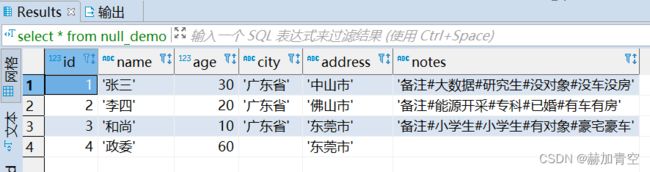
2.3sed流编辑器替换
替换文本中的单引号 sed -i "s?'??g" /home/null_demo.txt

2.4删除错误数据的文件
删除错误数据,重新上传替换单引号后的文件
hadoop fs -rm -r /user/hive/warehouse/null_demo/null_demo.txt
hadoop fs -ls /user/hive/warehouse
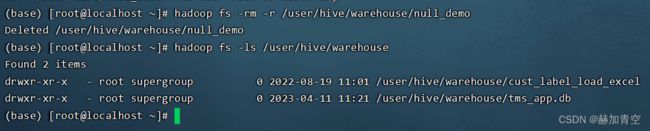
重新上传修改后的文本
hadoop fs -put /home/null_demo.txt /user/hive/warehouse/null_demo
2.5查看HDFS文件内容
hadoop fs -cat /user/hive/warehouse/null_demo/null_demo.txt

2.6Hive查询结果验证
2.7小文件的get方法
2.7.1增加文件数量
单独新增一条数据,多出了一个HDFS文件
insert into null_demo(id,name) select 5,'公子';
insert into null_demo(id,name) select 6,'钟三';
最后一次新增多条数据,再观察HDFS文件变化
insert into null_demo(id,name)
select 7,'徐四' union all
select 8,'程五' union all
select 9,'肇六' union all
select 10,'邹七';
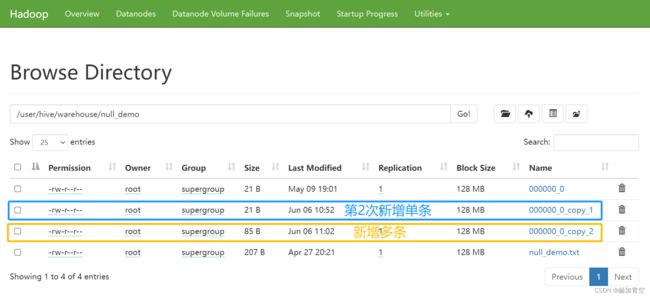
数据结果验证select * from null_demo;
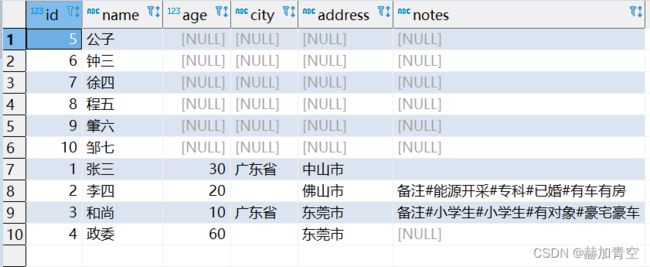
2.7.2合并文件保存为1个或多个
正常数据业务中形成很多个文件是很平常的,并不是什么特例
set mapred.reduce.tasks=1设置的是最后保存的文件数量,这里设置为1
insert overwrite会替换掉原有的结果
format delimited fields terminated by '|'确认文件分隔符,因为保存数据是为了其他人或其他环境再次使用,所以这个是重要的
cluster by id这里指定按照id字段进行 distribute by 划分 和 sort by 排序。当不知道使用哪个字段划分合适,且无需排序时,可以使用distribute by rand()进行随机划分。这种分配的好处是,当数据规模较大时 tasks 的设置大于1,数据会分配的相对均匀,不至于数据分配到同一个reducer中导致数据倾斜。
-- sql执行,我这里是放在DBeaver中执行的,不过多展示了
set mapred.reduce.tasks=1;
insert overwrite directory '/user/hive/warehouse/unload/null_demo_unload/' row format delimited fields terminated by '|'
select * from null_demo cluster by id;
数据库管理工具中执行完上述代码后,可以到 directory 文件对应位置查看结果

也可以通过命令hadoop fs -ls /user/hive/warehouse/unload/null_demo_unload/000000_0

get获取HDFS文件到本地
hadoop fs -get /user/hive/warehouse/unload/null_demo_unload/000000_0 /home/null_demo_cluster.txt
并查看数据结果,确认已排序cat /home/null_demo_cluster.txt

至此,数据获取完成,只需要get一个文件即可完成所有数据的获取。
声明:本文所载信息不保证准确性和完整性。文中所述内容和意见仅供参考,不构成实际商业建议,可收藏可转发但请勿转载,如有雷同纯属巧合